Tutorial: Configuración de 4me para el aprovisionamiento automático de usuarios
El objetivo de este tutorial es mostrar los pasos que se deben realizar en 4me y Microsoft Entra ID para configurar Microsoft Entra ID con el objetivo de aprovisionar y desaprovisionar automáticamente usuarios o grupos en 4me.
Nota:
En este tutorial se describe un conector que se crea sobre el servicio de Aprovisionamiento de usuarios de Microsoft Entra. Para obtener información importante acerca de lo que hace este servicio, cómo funciona y ver preguntas frecuentes al respecto, consulte Automatización del aprovisionamiento y desaprovisionamiento de usuarios para aplicaciones SaaS con Microsoft Entra ID.
Requisitos previos
En el escenario descrito en este tutorial se supone que ya cuenta con los requisitos previos siguientes:
- Un inquilino de Microsoft Entra
- Un inquilino de 4me
- Una cuenta de usuario de 4me con permisos de administrador.
Nota:
Esta integración también está disponible para usarse desde el entorno de la nube del gobierno de EE. UU. de Microsoft Entra. Es posible encontrar esta aplicación en la galería de aplicaciones en la nube del gobierno de EE. UU. de Microsoft Entra y configurarla de la misma manera que en la nube pública.
Adición de 4me desde la galería
Antes de configurar 4me para el aprovisionamiento automático de usuarios con Microsoft Entra ID, es preciso agregar 4me desde la galería de aplicaciones de Microsoft Entra a la lista de aplicaciones SaaS administradas.
Para agregar 4me desde la galería de aplicaciones de Microsoft Entra, siga estos pasos:
- Inicie sesión en el Centro de administración de Microsoft Entra como Administrador de aplicaciones en la nube.
- Vaya a Identidad>Aplicaciones>Aplicaciones empresariales>Nueva aplicación.
- En la sección Agregar desde la galería, escriba 4mey seleccione 4me en el cuadro de búsqueda.
- Seleccione 4me en el panel de resultados y agregue la aplicación. Espere unos segundos mientras la aplicación se agrega al inquilino.
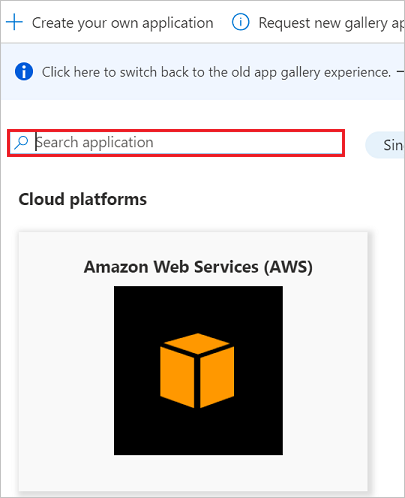
Asignación de usuarios a 4me
Microsoft Entra ID usa un concepto denominado asignaciones para determinar qué usuarios deben recibir acceso a determinadas aplicaciones. En el contexto del aprovisionamiento automático de usuarios solo se sincronizan los usuarios o grupos que se han asignado a una aplicación en Microsoft Entra ID.
Antes de configurar y habilitar el aprovisionamiento automático de usuarios, debe decidir qué usuarios o grupos de Microsoft Entra ID necesitan acceder a 4me. Una vez que lo decida, puede seguir estas instrucciones para asignar dichos usuarios o grupos a 4me:
Sugerencias importantes para asignar usuarios a 4me
Se recomienda asignar un único usuario de Microsoft Entra a 4me para probar la configuración del aprovisionamiento automático de usuarios. Más tarde, se pueden asignar otros usuarios o grupos.
Al asignar un usuario a 4me, debe seleccionar un rol válido específico de la aplicación (si está disponible) en el cuadro de diálogo de asignación. Los usuarios con el rol de Acceso predeterminado quedan excluidos del aprovisionamiento.
Configuración del aprovisionamiento automático de usuarios en 4me
En esta sección se le guía por los pasos necesarios para configurar el servicio de aprovisionamiento de Microsoft Entra para crear, actualizar y deshabilitar usuarios o grupos en 4me en función de las asignaciones de usuarios o grupos de Microsoft Entra ID.
Sugerencia
También puede optar por habilitar el inicio de sesión único basado en SAML para 4me siguiendo las instrucciones del tutorial de inicio de sesión único de 4me. El inicio de sesión único puede configurarse independientemente del aprovisionamiento automático de usuarios, aunque estas dos características se complementan entre sí.
Para configurar el aprovisionamiento automático de usuarios para 4me en Microsoft Entra ID :
Inicie sesión en el Centro de administración de Microsoft Entra como Administrador de aplicaciones en la nube.
Ve a Identidad>Aplicaciones>Aplicaciones empresariales

En la lista de aplicaciones, seleccione 4me.

Seleccione la pestaña Aprovisionamiento.

Establezca el modo de aprovisionamiento en Automático.

Para recuperar los valores de la URL de inquilino y el token secreto de su cuenta 4me, siga el tutorial, tal y como se describe en el paso 6.
Inicie sesión en la consola de administración de 4me. Navegue a Settings (Configuración).
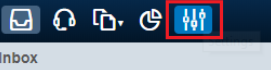
Escriba apps en la barra de búsqueda.
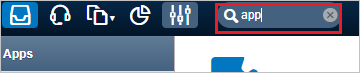
Abra la lista desplegable SCIM para recuperar el token secreto y el punto de conexión de SCIM.
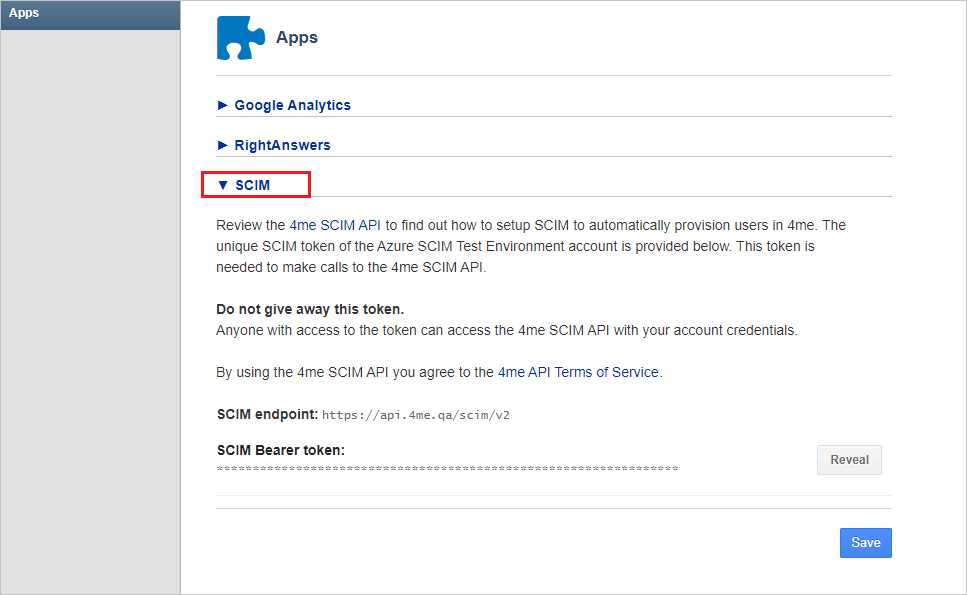
Tras rellenar los campos que se muestran en el paso 5, haga clic en Probar conexión para asegurarse de que Microsoft Entra ID puede conectarse a 4me. Si la conexión no se establece, asegúrese de que la cuenta de 4me tiene permisos de administrador y pruebe de nuevo.

En el campo Correo electrónico de notificación, escriba la dirección de correo electrónico de una persona o grupo que debe recibir las notificaciones de error de aprovisionamiento y active la casilla Enviar una notificación por correo electrónico cuando se produzca un error.

Haga clic en Save(Guardar).
En la sección Asignaciones, seleccione Sincronizar usuarios de Microsoft Entra con 4me.
Revise los atributos de usuario que se sincronizan entre Microsoft Entra ID y 4me en la sección Asignación de atributos. Los atributos seleccionados como propiedades Coincidentes se usan para establecer correspondencia con las cuentas del usuario en 4me a fin de realizar operaciones de actualización. Compruebe que 4me admite el filtrado por el atributo coincidente que ha elegido. Seleccione el botón Guardar para confirmar los cambios.
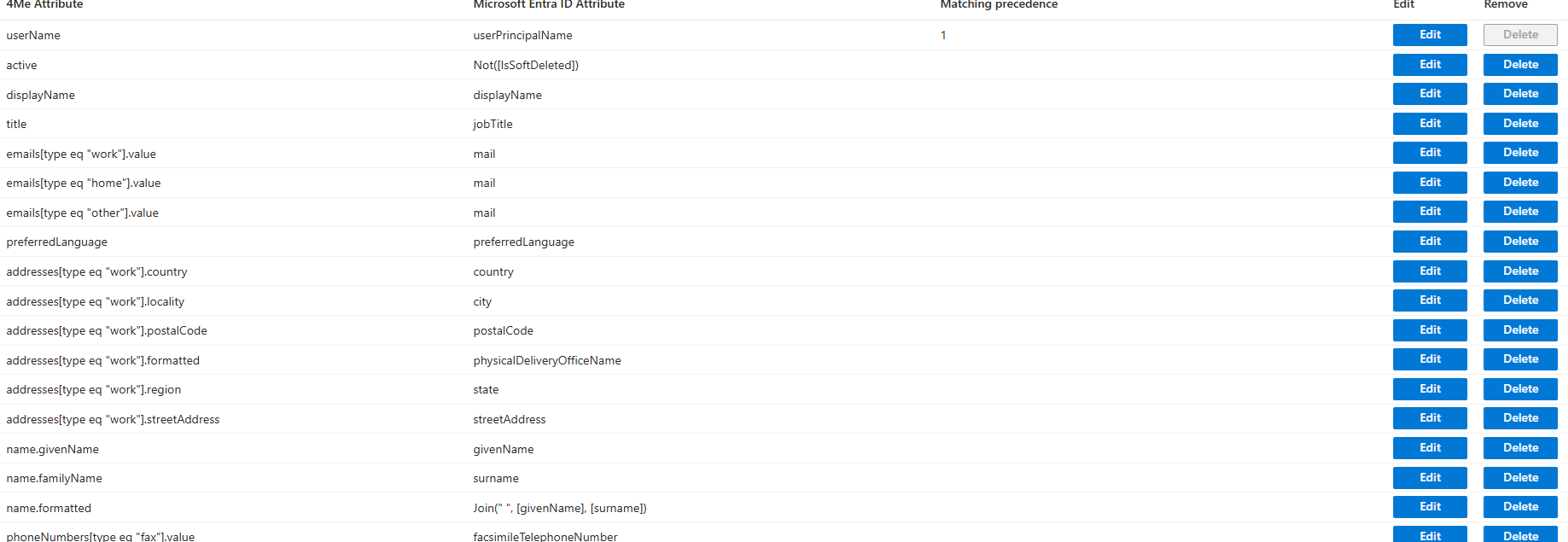

En la sección Asignaciones, seleccione Sincronizar grupos de Microsoft Entra con 4me.
Revise los atributos de grupo que se sincronizan entre Microsoft Entra ID y 4me en la sección Asignación de atributos. Los atributos seleccionados como propiedades Coincidentes se usan para establecer correspondencia con las cuentas del usuario en 4me a fin de realizar operaciones de actualización. Seleccione el botón Guardar para confirmar los cambios.

Para configurar filtros de ámbito, consulte las siguientes instrucciones, que se proporcionan en el artículo Aprovisionamiento de aplicaciones basado en atributos con filtros de ámbito.
Para habilitar el servicio de aprovisionamiento de Microsoft Entra para 4me, cambie el Estado de aprovisionamiento a Activado en la sección Configuración.

Elija los valores deseados en Ámbito, en la sección Configuración, para definir los usuarios o grupos que desea que se aprovisionen en 4me.

Cuando esté listo para realizar el aprovisionamiento, haga clic en Guardar.

Esta operación inicia la sincronización inicial de todos los usuarios o grupos definidos en Ámbito en la sección Configuración. La sincronización inicial tarda más tiempo en realizarse que las posteriores, que se producen aproximadamente cada 40 minutos siempre que el servicio de aprovisionamiento de Microsoft Entra esté ejecutándose. Puede usar la sección Detalles de sincronización para supervisar el progreso y seguir los vínculos al informe de actividades de aprovisionamiento, donde se describen todas las acciones que ha llevado a cabo el servicio de aprovisionamiento de Microsoft Entra en 4me.
Para más información sobre cómo leer los registros de aprovisionamiento de Microsoft Entra, consulte Creación de informes sobre el aprovisionamiento automático de cuentas de usuario.
Limitaciones del conector
- 4me tiene distintas direcciones URL de punto de conexión SCIM para entornos de prueba y producción. La primera finaliza con .qa y la última con .com.
- La fecha de expiración de los tokens secretos de 4me generados es de un mes a partir de su generación.
- 4me no admite HARD DELETE de usuarios. Los usuarios de SCIM nunca se eliminan realmente en 4me, sino que el atributo activo del usuario de SCIM se establecerá en false y se deshabilitará el registro de persona 4me relacionado.
Recursos adicionales
- Administración del aprovisionamiento de cuentas de usuario para aplicaciones empresariales
- ¿Qué es el acceso a la aplicación y el inicio de sesión único con Microsoft Entra ID?